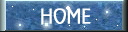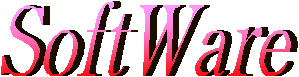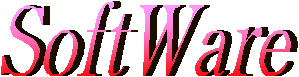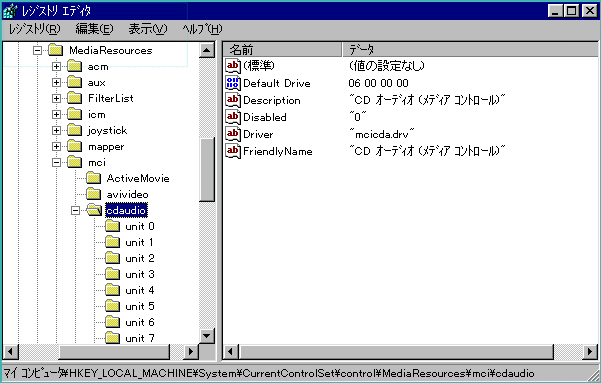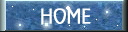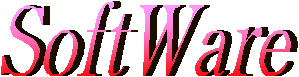
市販の物やフリーソフトを使用して、便利にしてみました。
最近のソフト(主にゲームなど)は、内容も濃くなりおもしろくなってきています。
その代償としてファイルサイズが大きくなってきているのも事実です。
セキュリティー面からも、サイズ的にも、マスターCDをCDドライブに挿入してからでないと起動できないソフトが増えてきました。
いろいろなアプリケーションを使用する度に、それぞれのCDを探し出してCDドライブに挿入...
全くわずらわしい作業ですね!!
そこで、市販されているアーク情報システムのCD革命/Virtual V4.0を使用して、一般のCD-ROMを仮想CD-ROMとして使用してみました。

上の画像が、CD革命導入後です。
OSはWindows95Bで、実装CDドライブ(物理ドライブ)はQ:とR:です。
残りのCDドライブ(P:,S:,T:,U:,V:,W:,X:)は、CD革命で作られた仮装CDドライブとなります。
見てお解りになると思いますが、すでに5つのゲームCDを導入してあります 使用感は最高!!と言いたいところですが...
な、なんと BGMが鳴らない...
コントロールパネル≫マルチメディア≫音楽CD≫で、音楽CDを再生するドライブを仮装CDのドライブに合わせて指定してやれば鳴るようになりますが、これでは仮装CDを導入した意味がありません。
何とかならないものかと情報収集を始めて数日...とあるフリーソフトを発見しました。
そのソフトは、BATファイルを作ってレジストリを操作してしまおうといった物でした。
そのソフト名は「REGBAT」、太田 巧氏が作られたソフトで、ここからダウンロードできます。
私が考えたのはこのソフトを使用して、仮装CDからゲームを起動したときに直前で音楽CDを再生するドライブを変更してしまおうというものです。
まず、「REGBAT」をパスの通ったディレクトリに展開します。
あとは起動したいゲーム用にBATファイルを作成すればOKです。
音楽CDを再生するドライブの、レジストリー記載場所は
"HKEY_LOCAL_MACHINE\System\CurrentControlSet\Control\MediaResources\mci\cdaudio"の中のDefault Driveで設定されています(画像1参照)
ここに設定されている「00 00 00 00」とかの数値の先頭2桁を書き換えてやれば、音楽CDを再生するドライブを変更できます。
(画像1)
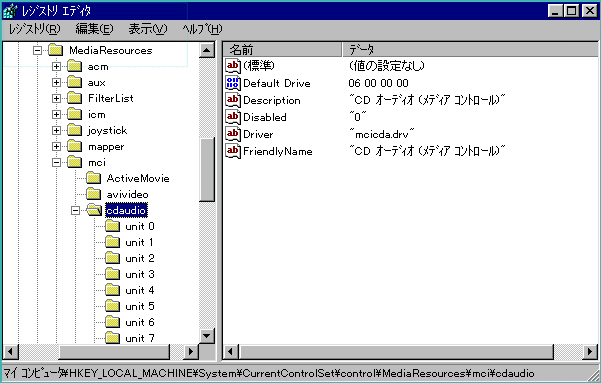
画像1では「06 00 00 00」となっていますが、すなわちこれはunit6を指定しています。
仮装CDを含め、CDドライブの7番目、V:を指定していることになります。(00から始まるので、06は7番目のドライブ“unit 6”です)
それでは具体的にBATファイルを作成してみましょう
Windowsから作成する場合を具体的に取り上げていきます。
まず、メモ帳を起動します。
@ECHO OFF
REGBAT CB LM "System\CurrentControlSet\Control\MediaResources\mci\cdaudio" "Default Drive" "06 00 00 00" (06は環境に応じて変更)
V:\WORMLOAD.EXE (この行列は起動したいアプリケーションを記述)
ここまでをメモ帳で作成(書き込み)します。
書き込みが済んだら、メモ帳のメニューより『名前を付けて保存』を選び、ファイルの種類を『すべてのファイル』に変更後、ファイル名に****.bat(***は任意の名前)と書き込んで保存します。
これで、先ほど作成保存した***.batをダブルクリック等で実行すれば、音楽CDを再生するドライブを変更後目的のゲーム(アプリ)が起動しますので、BGMがなる環境でゲーム等を楽しめます。
実際使用してみるとなかなか便利ですので、大満足です。
補足ですが、適当な拡張子(***.wor等)な空のファイルをメモ帳などで作成して、関連付けを先ほど作成した***.batにしておけばショートカットを作成して好きなアイコンを割り当てることができます。
こうすれば、98ランチ上でも好きなアイコンに出来ますので見た目がいいです。
最後になりましたが、今回使用させていただいた「REGBAT」の作成者である太田 巧氏にこの場を借りてお礼申し上げます。